ま、ご存じの方はご存じだと思いますが。
「GeForce Experience」の機能の一つに、「Freestyle」があります。システム要件は以下の通り。
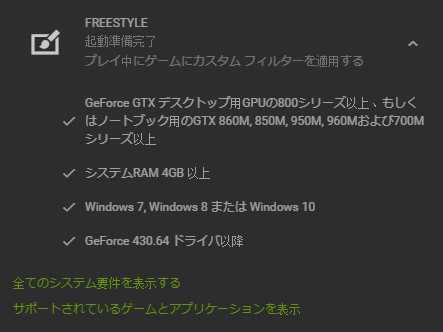
「Freestyle」(フリースタイル)は、リアルタイムでゲームの画面をフィルター加工できる機能のことです。
たとえばこちら。
これは後から加工したものではなく、「Freestyle」で加工してから録画したものになります。あらかじめ、Alt+XキーでUIを非表示にしてから撮っています。
「ロストアーク」のUI非表示の方法や撮影モードなどについては以下の記事にて。
「Freestyle」の加工用のフィルターは色々あり、こちら↓は「絵画的」フィルターを設定してみたところ。

やり方は簡単で、ゲーム内でAlt+F3キーを押すと「Freestyle」が起動します。

あとは「フィルター」の一覧からお好みのものを選択し、必要があれば詳細を弄って、「完了」ボタンをクリック。これだけ。
加工用フィルターは重ね掛けできて、各組み合わせ毎、3パターンまで登録できます。

もし、「ちょっと思ったのと違ったな」と思ったら、要らないフィルター加工をクリックして、ゴミ箱のアイコンをクリックすれば削除できます。
フィルター設定の効果はリアルタイムで反映されるので、確認しながら変更できますし、設定を保存しておけるので、その都度設定しなおすような面倒もありません。
例:普通に撮ったスクリーンショット↓


例:「Freestyle」でフィルターをかけてから撮ったスクリーンショット↓


ま、こんな感じで色々組み合わせてみていただければ……。
「Freestyle」の良いところ(?)は、加工した映像のままプレイができる、という点ですね。
なので、たとえば「詳細」フィルターを使うと画面がクッキリハッキリするので、FPSゲームだと「敵が見つけやすくなる」という話もあるようです。
もちろんMOBを討伐することも、エモーションを出すこともできます。工夫次第で面白くなりそうなので、領地のハウジングと組み合わせて何か動画が撮れないかなぁと思ったりします。(ゴールドの問題はありますがね……)
別に「ロストアーク」じゃなくても、対象になっているゲームタイトルなら、どれでもいけるはずです。
NVIDIA FREESTYLE対応タイトル
映像を編集するソフトが無くても、「Freestyle」とYouTube Studioの機能で音楽や字幕などを入れれば、ある程度の内容の動画は作れるのではないかと思うので、動画製作が初めての方にもそんなにハードルが高くなくてオススメですね。
それでは、今回はここまで。




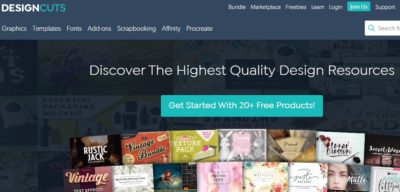
コメント